Chyba 0xc1900101 Windows 10

- 2192
- 523
- Miloš šulc Phd.
Mezi běžné chyby při instalaci aktualizací komponent systému Windows 10 - chyba 0xc1900101 s různými kódy a zprávami, například: 0x4000d nebo 0x40017, zprávy o bezpečí nebo sekundu_boot a korekce chyb a úspěšná instalace nové verze OS je někdy a někdy Obtížný úkol pro začínajícího uživatele.
Dříve se při aktualizaci předchozích verzí OS na Windows 10 (prostřednictvím středu aktualizací nebo pomocí nástroje pro vytváření médií) nebo při instalaci systému spuštěním nastavení vyvstala stejná chyba ze stejných důvodů při aktualizaci předchozích verzí OS na Windows 10 (prostřednictvím středu aktualizací nebo pomocí nástroje pro vytváření médií) nebo při instalaci systému spuštění nastavení.Exe v již nainstalovaném systému předchozí verze - chyba Windows Update C1900101 (0xc1900101) s různými digitálními kódy: 20017, 4000d, 40017, 30018 a další. Problém je zpravidla způsoben neschopností instalačního programu kontaktovat instalační soubory z nějakého důvodu, poškození, jakož i nekompatibilní ovladače zařízení, nedostatečné místo v systémové části disku nebo chyb na něm, funkce struktura sekcí a řada dalších důvodů.
V těchto pokynech - Sada způsobů, jak opravit chybu Windows Update C1900101 (jak je zobrazeno ve středu aktualizací) nebo 0xc1900101 (jako stejná chyba je uvedena v oficiálním užitečnosti pro aktualizaci a instalaci systému Windows 10). Zároveň nemohu poskytnout záruky, že tyto metody budou fungovat: to jsou pouze ty možnosti, které v této situaci nejčastěji pomáhají, ale ne vždy. Zaručeným způsobem, jak se této chybě vyhnout, je čistá instalace Windows 10 z flash disku nebo disku (v tomto případě můžete použít klíč pro předchozí licencovanou verzi OS a pokud již bylo v počítači 10 -K, v počítači, Klíč nemusí být zadán vůbec).
Jak opravit chybu 0xc1900101 Při aktualizaci nebo instalaci Windows 10
Níže tedy - metody pro opravu chyby C1900101 nebo 0xc1900101, umístěné s pravděpodobností jejich schopnosti vyřešit problém při instalaci Windows 10. Obecně můžete zkusit opětovné nainstalování po každém z bodů. Ale můžete je provést několik kusů - protože pro vás budete pohodlnější.
Jednoduché korekční metody
Nejsilněji se 4 nejjednodušší způsoby, které fungují častěji než ostatní, když se problém zvažuje.
- Odstraňte antivirus - Pokud je na vašem počítači nainstalován nějaký antivirus, zcela jej smažte, nejlépe pomocí oficiálního užitečnosti od vývojáře antiviru (na vyžádání najdete název Antiviru, viz na vyžádání, viz viz. Jak odstranit antivirus z počítače). AVAST, ESET, Symantec Antivirové produkty byly považovány za příčiny chyby, ale to se může stát s jinými takovými programy. Po odstranění antiviru nezapomeňte restartovat počítač. Pozornost: Uplits mohou mít stejný účinek pro čištění počítače a registru pracujících v automatickém režimu, smažte je také.
- Odpojte všechny externí jednotky z počítače a všechna zařízení, která nejsou vyžadována pro provoz připojené přes USB (včetně čteček karet, tiskáren, gamepadů, USB-Hubs a podobně).
- Dokončete načítání systému Windows a zkuste aktualizovat v tomto režimu. Přečtěte si více: Clean Download Windows 10 (instrukce je vhodná pro čisté stahování Windows 7 a 8).
- Zkontrolujte, zda je v části pevného disku dostatek volného místa (disk C). V ideálním případě máte 20-30 GB zdarma. Cm. Jak vyčistit disk C zbytečných souborů, jak zvýšit disk C kvůli disku d.
- Pokud se v centru aktualizace objeví chyba, zkuste upgradovat na Windows 10 pomocí nástroje aktualizace na Windows 10 z webu Microsoft (i když může vydat stejnou chybu, pokud je problém v ovladačích, discích nebo programech v počítači). Přečtěte si více Tato metoda je popsána v pokynech pro aktualizaci na Windows 10.
Pokud nic z uvedených nefungovalo, přecházíme na více časově náročných metod (nespěchejte na instalaci dříve vzdáleného antivirového a připojení externích jednotek).
Instalace Windows 10 Instalation Cleaning and Re -DOWNLOAD
Zkuste tuto možnost:
- Odpojte se od internetu.
- Spusťte nástroj pro čištění disku stisknutím kláves Win+R na klávesnici, zadáním CleanMgr a stisknutím klávesy Enter.

- Na nástroji pro čištění disku klikněte na „Vyčistit systémové soubory“ a poté - Odstraňte všechny dočasné instalační soubory Windows.
- Přejděte na CC C a pokud jsou na něm složky (skryté, takže zapněte přehlídku skrytých složek v ovládacím panelu - Parametry vodiče - Zobrazit) $ Windows.~ Bt nebo $ Windows.~ Ws, Odstraňte je.
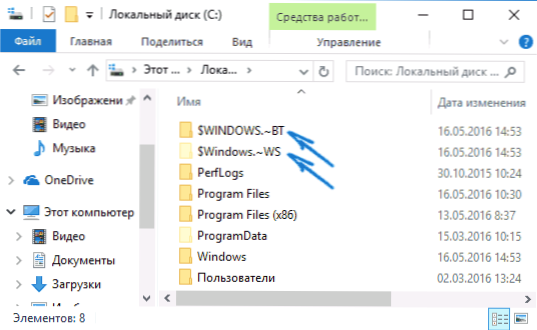
- Připojte se k internetu a buď spusťte aktualizaci prostřednictvím centra aktualizací, nebo si stáhněte oficiální nástroj z webu Microsoft pro aktualizaci, metody jsou popsány ve výše uvedených pokynech k aktualizaci.
Korekce C1900101 Chyba v centru aktualizace
Pokud dojde k chybě Windows Update C1900101 při použití aktualizace prostřednictvím centra aktualizací Windows, zkuste následující akce.
- Spusťte příkazový řádek jménem správce a za účelem dodržování následujících příkazů.
- Net Stop Wuauserv
- Net Stop Cryptsvc
- Čisté bity
- Net Stop Msiserver
- Ren C: \ Windows \ SoftwaredIstribution SoftwareDistribution.STARÝ
- Ren C: \ Windows \ System32 \ catroot2 catroot2.STARÝ
- Net Start Wuauserv
- Net Start Cryptsvc
- Čisté startovací bity
- Net Start Msiserver
Po provedení příkazů zavřete příkazový řádek, restartujte počítač a zkuste znovu aktualizovat na Windows 10.
Aktualizujte pomocí obrázku ISO Windows 10

Dalším jednoduchým způsobem, jak „obejít“ chybu 0xc1900101, je použít původní obrázek ISO k aktualizaci na Windows 10. Jak to udělat:
- Stáhněte si obrázek ISO z Windows 10 do vašeho počítače v jedné z oficiálních metod (obrázek s „jednoduše“ Windows 10 obsahuje profesionální vydání, není prezentován samostatně). Podrobnosti: Jak stáhnout původní obrázek ISO Windows 10.
- Nainstalujte jej do systému (lépe se standardními nástroji OS, pokud máte Windows 8.1).
- Odpojte se od internetu.
- Spusťte soubor nastavení.exe z tohoto obrázku a proveďte aktualizaci (nebude se lišit od obvyklé aktualizace systému o výsledku).
Toto jsou hlavní způsoby, jak problém vyřešit. Existují však konkrétní případy, kdy jsou vyžadovány jiné přístupy.
Další způsoby, jak problém vyřešit
Pokud žádná z popsaných výše nepomohla, vyzkoušejte následující možnosti, možná ve vaší konkrétní situaci budou pracovníci.
- Odstraňte ovladače grafické karty a doprovodný software grafické karty pomocí zobrazovacího ovladače odinstaller (viz viz. Jak odstranit ovladače grafické karty).
- Pokud během operace zavádění existují informace o SAFF. Příčinou této chyby může být také šifrování bitlockerových disků nebo jinak.
- Zkontrolujte pevný disk pomocí Chkdsk.
- Stiskněte tlačítko Win+R a Enter Diskmgmt.MSc - Zjistěte, zda je váš systémový disk dynamický disk? To může způsobit zadanou chybu. Pokud je však systémový disk dynamický, nebude fungovat, aby byl převeden na základnu bez ztráty dat. Řešením je tedy zde čistá instalace systému Windows 10 z distribuce.
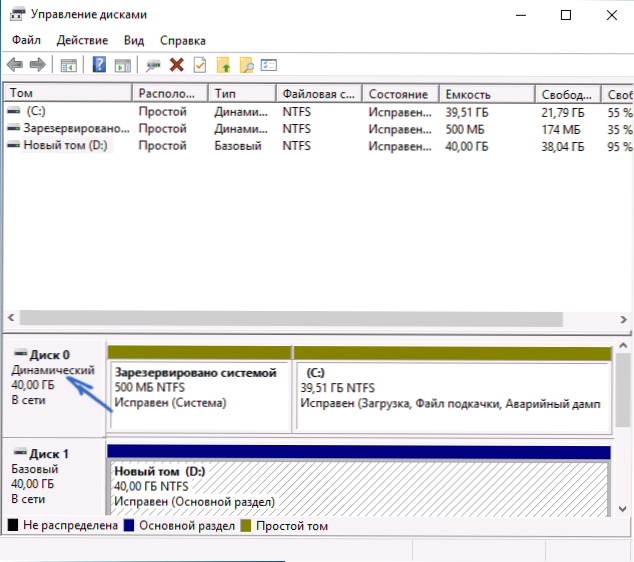
- Pokud jsou na vašem počítači nainstalovány šifrování nebo programy třetích stran, mohou způsobit tuto chybu, zejména s kódem sekundy 0x40017 sekundy_boot. Odpojte šifrování třetí strany a odstraňte tento druh užitečnosti. Pro Crypto Pro může fungovat ne odstranění, ale jednoduchá aktualizace programu.
- U některých starých základních desek vybavených řadičem firewire eeee 1394 pomáhá jeho odpojení v BIOS.
- V některých případech pomáhá fixace intel vt-x/vt-d nebo AMD-V v BIOS opravit chybu.
- Pokud máte Windows 8 nebo 8.1, pak můžete vyzkoušet následující akce (po zachování důležitých dat): přejděte do parametrů aktualizace a obnovy a spusťte resetování Windows 8 (8.1) Po dokončení postupu bez instalace jakýchkoli programů a ovladačů zkuste aktualizovat.
Možná to je vše, co v tuto chvíli mohu nabídnout. Pokud najednou pomohly nějaké další možnosti, rád komentuji.
- « Jak házet fotografie z iPhone na počítač Windows a Mac, kabel a Wi-Fi
- Chyba 0xc00000e9 Při stahování nebo instalaci Windows 10, 8.1 a Windows 7 »

